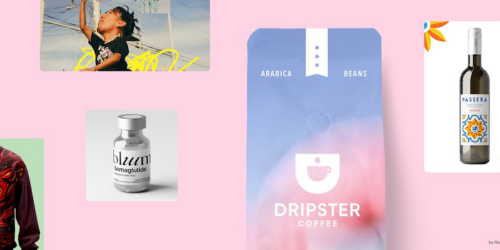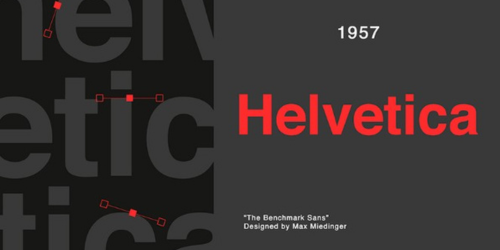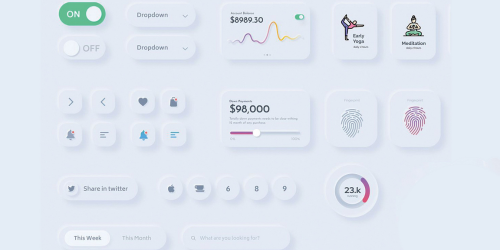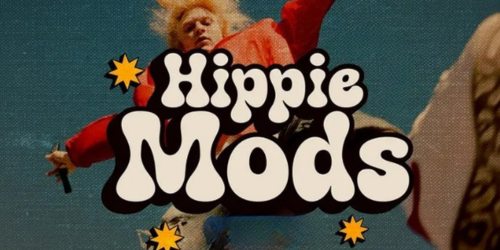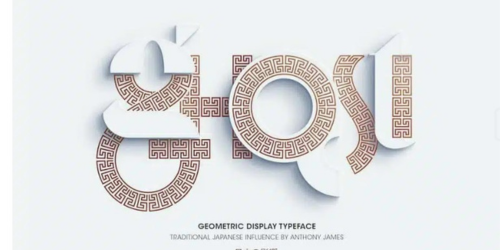Si trabajás con composiciones en Photoshop, saber combinar varias capas de manera ágil puede ahorrarte mucho tiempo. Este mini tutorial te muestra un método sencillo y rápido para crear una imagen unificada con solo unos pasos, ideal tanto para principiantes como para quienes buscan optimizar su flujo de trabajo.

Información del tutorial
- Software: Photoshop
- Duración estimada: menos de 3 minutos
- Nivel: Principiante
1. Seleccioná tus imágenes
Elegí las fotografías o gráficos que quieras combinar. En el ejemplo usamos tres imágenes de peces con fondos oscuros, lo que facilita la integración visual y mantiene coherencia en la composición. Podés obtener material en bancos de imágenes confiables o usar tus propios recursos.
2. Organizá las capas dentro del documento
Abrí Photoshop y colocá cada imagen en una capa distinta dentro del mismo archivo. Mantener cada elemento separado es fundamental para que el proceso de mezcla funcione correctamente.
3. Usá la opción de mezcla automática
Ahora viene la parte más práctica:
- Seleccioná todas las capas que querés unificar.
Podés hacer clic en la primera, presionar Shift y luego elegir la última para seleccionarlas en bloque. - En la barra superior, ingresá a
Edición (Edit) > Fusión automática de capas (Auto-Blend Layers). - En la ventana que aparece, elegí Apilar imágenes (Stack Images).
- Confirmá con OK.
Photoshop analizará cada capa y las combinará inteligentemente, creando una sola imagen integrada sin necesidad de hacerlo manualmente.
4. Revisa el resultado y ajustá si hace falta
Una vez completada la fusión automática, evaluá el resultado. Si necesitás retoques extra, podés ajustar máscaras o realizar ediciones adicionales para perfeccionar la transición entre las imágenes.

Conclusión
Unir capas en Photoshop no es complejo si utilizás la herramienta adecuada. La Fusión Automática es ideal para composiciones rápidas, trabajos creativos, retoque fotográfico o proyectos visuales donde querés integrar elementos en una sola escena de forma eficiente y profesional.